
William Charles
0
4860
672
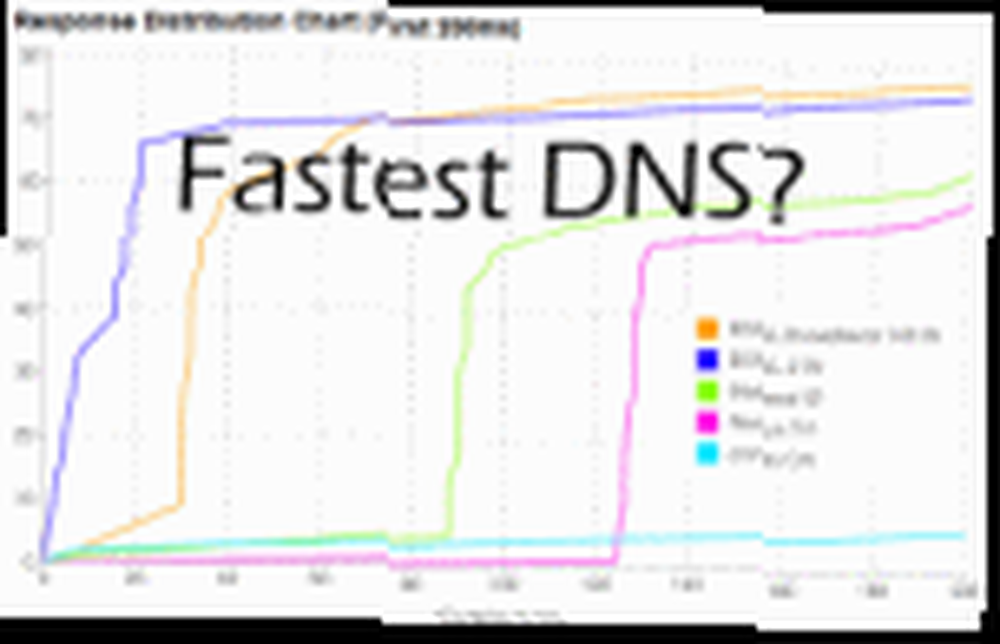 Google kısa süre önce web taramanızı hızlandırmak için Google Public DNS adlı yeni bir servis başlattı. Bu, servis sağlayıcınız tarafından sağlanan DNS’ye ve daha önce MakeUseOf’da ele aldığımız Open DNS gibi diğer genel DNS servislerine bir alternatiftir. Bu seçeneklerden hangisi internet hızınızı en iyi şekilde optimize eder? İyi haber şu ki bunu kendiniz test edebilirsiniz ve hiç kimsenin pazarlama alanında yanıltılmanıza gerek yok.
Google kısa süre önce web taramanızı hızlandırmak için Google Public DNS adlı yeni bir servis başlattı. Bu, servis sağlayıcınız tarafından sağlanan DNS’ye ve daha önce MakeUseOf’da ele aldığımız Open DNS gibi diğer genel DNS servislerine bir alternatiftir. Bu seçeneklerden hangisi internet hızınızı en iyi şekilde optimize eder? İyi haber şu ki bunu kendiniz test edebilirsiniz ve hiç kimsenin pazarlama alanında yanıltılmanıza gerek yok.
DNS: Bir Arkaplan
Basitleştirilmiş olarak, Etki Alanı Adı Sunucuları (DNS), web sitesi adlarını IP Adreslerine dönüştüren çevirmenlerdir. Bir yer işaretine tıkladığınızda, köprüyü bağladığınızda veya tarayıcınızda www.makeuseof.com gibi bir adres girdiğinizde, tarayıcı bu adı, isteği bu URL'nin uygun IP Adresine yönlendirmeye yardımcı olan bir DNS Sunucusuna gönderir. Bunu mektubun olarak düşün. “John Doe”?? doğru ev adresine yollanmak.
ISS'niz İnternet bağlantınızı yapılandırdığında, ISS'nin DNS servisini kullanacak şekilde ayarlanır. Ancak, Karl'ın Açık DNS İşleri Ücretsiz Web İçeriği Filtreleme Çözümü Olarak Harika Çalışıyor OpenDNS'de Harika Bir Ücretsiz Web İçeriği Filtreleme Çözümü Olarak Çalışıyor OpenDNS, Harika Bir Web İçeriği Filtreleme Çözümü Olarak Çalışıyor. Böylece, ISS’nizin DNS’ini değiştirmek için Open DNS’i veya yeni Google Public DNS’i kullanabilirsiniz..
Neden ISS'nizin size ücretsiz verdiklerinden başka bir şey kullanmalısınız? Gördüğünüz gibi, Open DNS gizlilik ve aile güvenliği için zengin içerik filtreleme seçenekleri sunar. Google Public DNS, daha hızlı performans ve daha iyi güvenlik için Google tarafından geliştirilmiştir. Bununla birlikte, söz konusu karmaşık değişkenler nedeniyle, hız söz konusu olduğunda, herkes için en iyisinin tek bir seçenek olduğu söylenemez. Peki hangi DNS'in sizin için en hızlı olduğunu nasıl buldunuz? Size en hızlı DNS'yi bulmanıza yardımcı olacak ücretsiz bir araç olan NameBench’i girin..
NameBench ile tanışın
NameBench, Windows, Mac veya Linux platformlarında çalışan taşınabilir bir uygulamadır (kurulum yok!). Hangi DNS servisinin bulunduğunuz yer için en hızlı sonuçları verdiğini bulmak için web tarayıcınızın geçmişini veya standart bir test verisi setini kullanarak bilgisayarınızda bir kıyaslama testi gerçekleştirir. Uygulamayı buradan Google Kod deposundan indirin ve çalıştırın.
NameBench Testini Başlatma
NameBench'i çalıştırmadan önce, interneti kullanarak tüm uygulamaları kapattığınızdan emin olun. Bu, sonuçların ağ bant genişliğinizi kullanan diğer programlardan kaynaklanan parazitlerle bozulmamasını sağlar. Ardından uygulamayı başlatın; böyle bir ekran göreceksiniz:
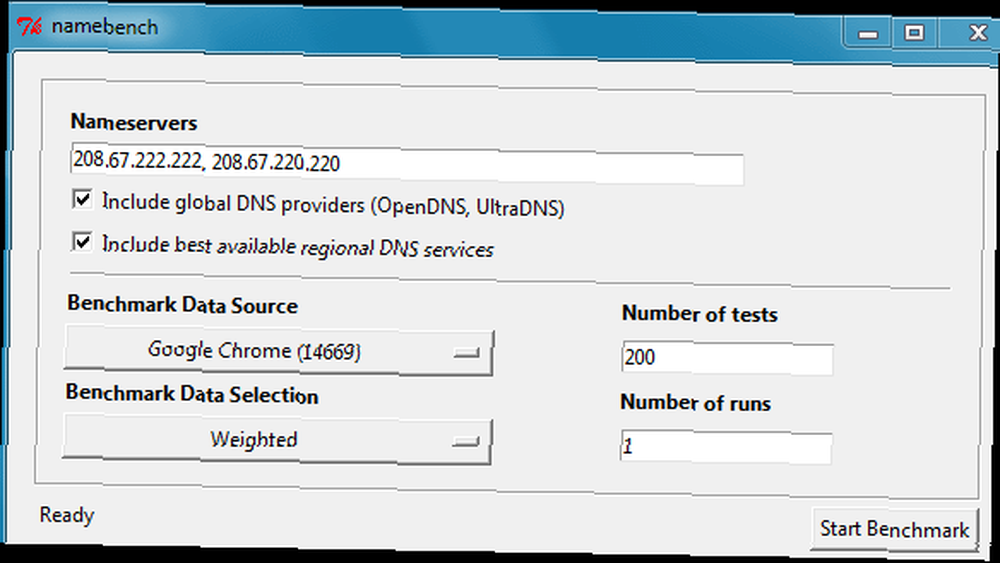
Üstteki Ad Sunucuları, kullanmakta olduğunuz DNS sunucularını gösterir. Teknik detaylarla ilgilenmiyorsanız, tıklayın “Benchmark'ı başlat”??. Test 10-20 dakika arasında sürmektedir, bu nedenle çalışırken kahve molası verebilirsiniz..
NameBench Sonuçları
Test tamamlandıktan sonra, tarayıcınız size sonuçları göstermeye başlar. En üstte ana sonuçlar var (bu durumda, ISS’m’in DNS’inin umutsuzca yavaş olduğunu göstermekte):
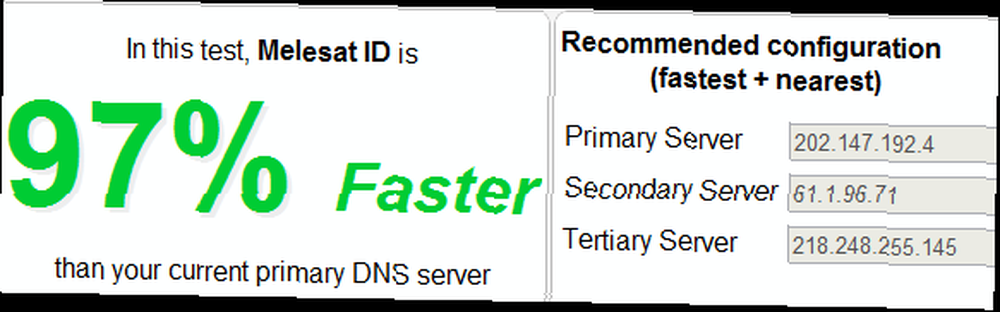
Sağ tarafta, hangi DNS servisinin sizin için en hızlı şekilde çalıştığını görebilirsiniz. DNS yapılandırmanızı değiştirmek için, Google Genel DNS yerine testten önerilen yapılandırmayı kullanarak Google Genel DNS sitesindeki talimatları uygulayabilirsiniz..
Açıklanan NameBench Seçenekleri
NameBench, ilk onay kutusunu kullanarak testlerinde OpenDNS ve UltraDNS gibi halka açık DNS sağlayıcılarını içerir. “Mevcut en iyi bölgesel DNS servislerini dahil edin“?? seçenek, dünya genelinde 1000'den fazla DNS sunucusunun sağlığını ve yanıt süresini test eder, böylece size en yakın olanları da içerebilir. Her iki seçeneğin de en iyi sonucu elde etmek için işaretli halde bırakın.
“Karşılaştırma Veri Kaynağı”?? açılır menüde tarayıcı geçmişinizi veya en fazla 10.000 İnternet web sitesinin standart bir veri kümesini seçme seçeneği sunulur. Bu web sitelerinin çoğu, hiç ziyaret etmediğiniz yabancı dilde siteler olacaktır, bu nedenle varsayılan seçeneği koruyun ve tarayıcı geçmişinizi test için kullanın.
Kullanmak “Kıyaslama Veri Seçimi“?? modunda, tarayıcı geçmişinizden rasgele veya sıralı bir web sitesi kümesi seçebilirsiniz. Varsayılan “Ağırlıklı“?? modu, son tarayıcı geçmişinizden daha fazlasını kullanır ve çoğu kullanıcı için en iyi seçenektir. Son olarak, testlerin sayısı sunuculara kaç istek gönderileceğini gösterir ve 100'ün üzerinde, tercihen 150-200 arasında tutulmalıdır. Testi bir kereden fazla çalıştırmak “Koşu sayısı“?? > 1, performansı önbelleğe almakla ve olmadan test etmek istiyorsanız, DNS önbelleğinin sonraki işlemler için kullanılmasına neden olur.
Detaylı AdBench Sonuçları
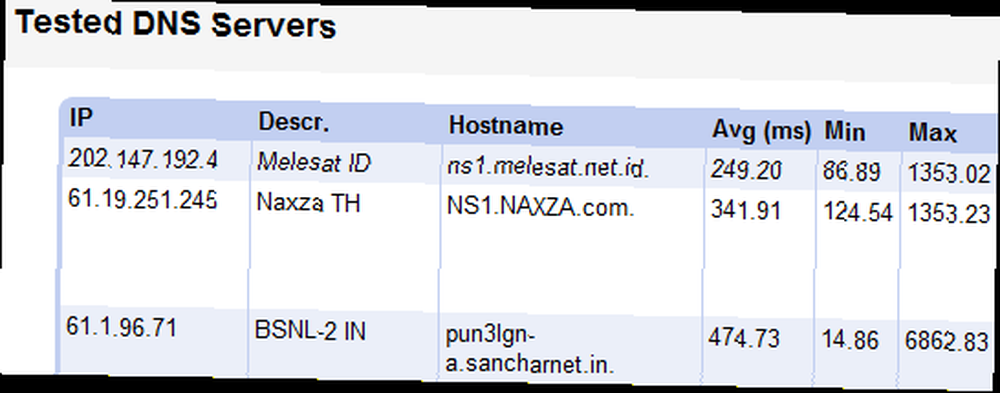
Test Edilen DNS Sunucuları tablosu, test için kullanılmış olan DNS Sunucularının bir listesini gösterir; karşılık gelen yanıt süreleri, notlar ve varsa hatalar. NameBench bir seferde en fazla 10 DNS sunucusu sağlar.
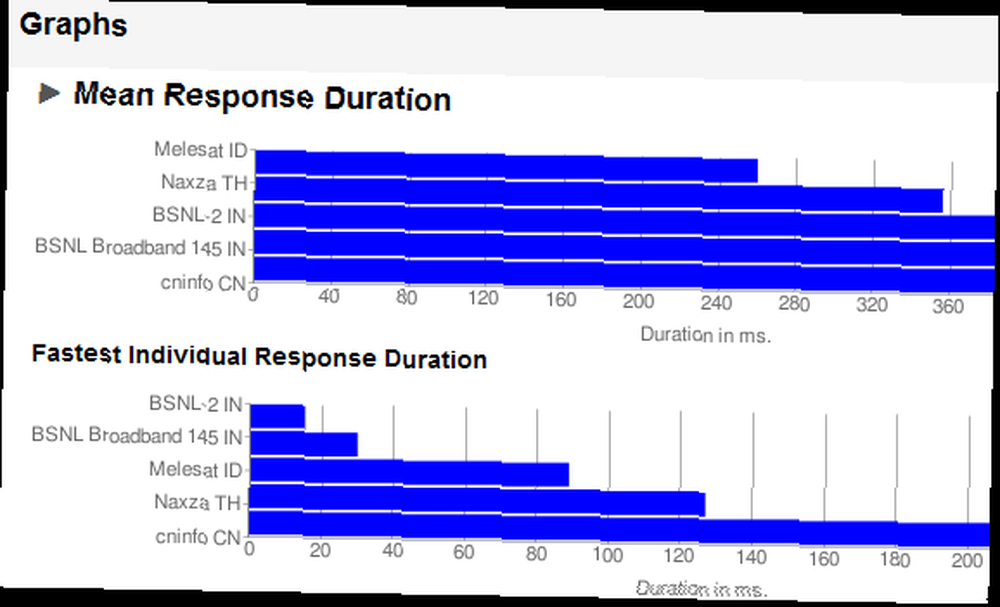
Bu grafik en iyi 5 sunucu için ortalama ve en hızlı yanıt sürelerini gösterir.
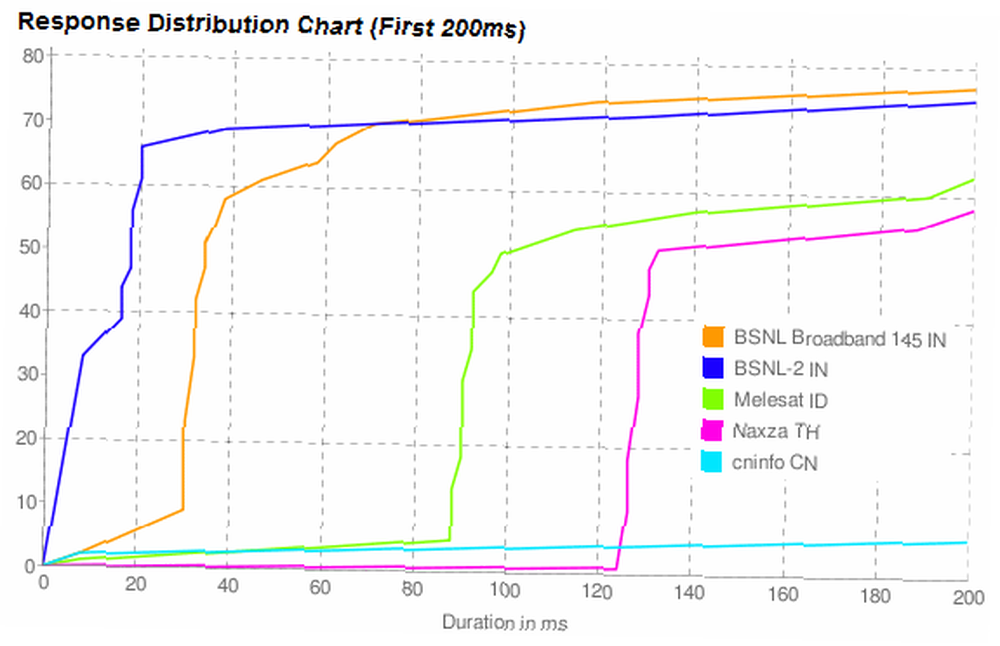
Son olarak, bu güzel grafik, ilk 200 milisaniyede bir sunucudan bir yanıtın kaç kez alındığını gösterir..
Ücretsiz NameBench indirmeyi kapın ve testi çalıştırın. Sonuçları şaşırmış olabilirsiniz! DNS sunucularınızı kullandıktan sonra değiştirdiniz mi? Sonuç olarak web tarama daha mı hızlı? Yorumlarda bize bildirin!











